Mit der Standard- oder Advanced-Lizenz verfügbar.
Sperren werden zur Sicherstellung der Datenintegrität auf Geodatabase-Objekte angewendet. Wenn ein Benutzer beispielsweise die Daten in einer Tabelle bearbeitet, wird das Schema der Tabelle gesperrt, damit der Besitzer das Schema der Tabelle nicht ändern kann, während ein anderer Benutzer die Daten bearbeitet. Und wenn ein Benutzer einen Feature-Layer in einer Verzweigungsversion bearbeitet, wird die Version gesperrt, um zu verhindern, dass mehrere Editoren gleichzeitig Änderungen in derselben benannten Version vornehmen.
Welche Sperren in einem ArcGIS AllSource-Client angezeigt werden können, hängt davon ab, ob Sie der Besitzer eines Datasets oder einer Version oder ob Sie der Geodatabase-Administrator sind. Besitzer von Datasets und traditionellen Versionen können Sperren für die Elemente anzeigen, die sie besitzen. Geodatabase-Administratoren können alle Sperren sehen, darunter auch Sperren für Verzweigungsversionen, und bei Bedarf Benutzer trennen, die Sperren halten.
Ansicht "Sperren"
In der Ansicht Sperren können Sie die Sperren anzeigen, die auf Enterprise-Geodatabase-Objekte angewendet wurden, deren Dataset-Besitzer, Besitzer einer traditionellen Version oder Geodatabase-Administrator Sie sind. In den Spalten für diese Geodatabase-Objekte sind die Eigenschaften jeder angeforderten Sperre angegeben.
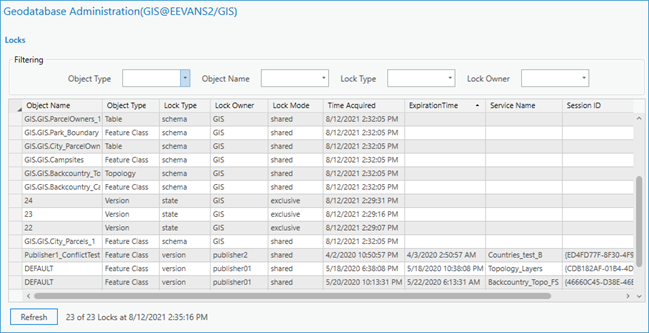
Diese Sperreigenschaften umfassen:
- Object Name– Der Name des gesperrten Objekts.
- Object Type– Der Typ des gesperrten Objekts, z. B. Tabelle, Feature-Class oder Version.
- Lock Type– Sperrtypen werden verwendet, um gleichzeitigen Datenzugriff bereitzustellen und dabei die Daten zu schützen. Je nach Registrierungstyp des Datasets und des Vorgangs können die folgenden Sperrtypen angewendet werden:
- Schema-Sperren: Wird verwendet, wenn ein vom Schema eines Objekts abhängiger Vorgang ausgeführt wird. Beispiel: Eine freigegebene Schemasperre wird immer dann abgerufen, wenn ein Dataset in ArcGIS AllSource geöffnet wird. Standardmäßig werden Schemasperren bei Objekten verwendet, die durch Services gesperrt wurden, um zu verhindern, dass die Schemas des Quellen-Datasets beim Ausführen des Service geändert werden.
- State-Sperren: Statussperren werden von der Enterprise-Geodatabase beim Zugriff auf ein traditionell versioniertes Dataset verwendet, um zu verhindern, dass ein Status gelöscht oder geändert wird, während eine Client-Anwendung auf den Status zugreift oder ihn verwendet.
- Version-Sperren: Der Sperrtyp version wird entweder beim Bearbeiten eines traditionell versionierten Datasets über eine Datenbankverbindung oder beim Anzeigen oder Bearbeiten eines nach Verzweigung versionierten Datasets über einen Service angefordert.
Hinweis:
Nur Version-Sperren, die beim Anzeigen oder Bearbeiten eines nach Verzweigung versionierten Service angefordert wurden, werden in die Spalten ExpirationTime, Service Name und Session ID eingetragen.
- OID Reservation-Sperren: Eine OID Reservation-Sperre wird beim Bearbeiten eines nach Verzweigung versionierten Datasets angefordert.
Hinweis:
OID Reservation Sperrtypen enthalten keine Werte für die Spalten Lock Mode, Time Acquired oder ExpirationTime.
- Lock Owner: Der Benutzer, der auf das Objekt, das die Sperre generiert, zugreift oder es ändert.
- Lock Mode: Der Sperrmodus bestimmt den für den Besitzer der Sperre und für gleichzeitige Benutzer des gesperrten Objekts zulässigen Zugriffstyp. Der Sperrmodus basiert auf dem durchgeführten Vorgang und dem Versionierungstyp für das Dataset. In einer Geodatabase sind die folgenden Sperrmodi verfügbar:
- Shared-Sperre: Vorgänge, bei denen mehrere Benutzer auf ein Objekt zugreifen oder ein Objekt lesen können, erfordern eine freigegebene Sperre. Eine freigegebene Sperre verhindert, dass andere Vorgänge eine exklusive Sperre anfordern können.
- Exclusive-Sperre: Vorgänge, durch die ein Objekt geändert wird (z. B. Einfügen, Aktualisieren oder Löschen) und bei denen verhindert werden muss, dass gleichzeitige Benutzer auf das Objekt zugreifen oder es aktualisieren, erfordern eine exklusive Sperre. Durch eine exklusive Sperre wird sichergestellt, dass kein anderer Vorgang eine Sperre für das Objekt anfordern kann, solange die exklusive Sperre nicht aufgehoben wurde.
- Time Acquired: Datum und Uhrzeit der Anforderung der Sperre für ein Objekt.
- Service Name: Name des Service, der die Anforderung der Sperre verursacht hat. Wie bereits oben erwähnt, wird dieses Feld nur für nach Verzweigung versionierte Services ausgefüllt. Andere Web-Services fordern zwar Sperren für Geodatabase-Objekte an, aber die Namen der Services werden auf dieser Oberfläche nicht angezeigt.
- ExpirationTime: Datum und Uhrzeit des Ablaufs der Sperre. Wenn die Sperre abläuft, kann der Sperreintrag noch in der Datenbank vorhanden sein. Dies bedeutet jedoch nicht, dass keine andere Sperre angefordert werden kann. Die Sperre wird aus der Datenbank entfernt, sobald eine andere gültige Sperre für die Version abgerufen wird. Solange die Sitzung aktiv ist, verlängert sich die Ablaufzeit der Sperre.
- Session ID: Das vom Client generierte sessionID ist ein GUID-Wert, der für die Dauer der Sitzung bei der Version festgelegt wurde und das zum Sperren der Version verwendete Token repräsentiert.
Tipp:
ArcGIS Server stellt einen eigenen tokenbasierten Authentifizierungsmechanismus bereit, mit dem sich Benutzer selbst authentifizieren können, indem sie ein Token statt eines Benutzernamens und eines Kennworts angeben. Ein ArcGIS-Token ist eine Zeichenfolge mit verschlüsselten Informationen, die den Namen des Benutzers, die Token-Ablaufzeit und einige proprietäre Informationen enthält.
Anzeigen von Sperren für Datasets
Wenn Sie herausfinden müssen, wer eine Sperre hält, die Sie daran hindert, das Schema eines Datasets in Ihrem Besitz zu ändern, können Sie im Dialogfeld Geodatabase-Verwaltung eine Liste der Sperren für das Dataset anzeigen.
- Starten Sie ArcGIS AllSource, und stellen Sie eine Verbindung mit der Geodatabase als Dataset-Besitzer her.
- Klicken Sie im Bereich Katalog mit der rechten Maustaste auf das Dataset, und klicken Sie auf Sperren.
Das Dataset wird im Feld Objektname aufgeführt. Darunter werden Verbindungen zu dem Dataset angezeigt.
- Wenn die Sperre freigegeben werden muss, wenden Sie sich an den bzw. die Benutzer, die in der Liste aufgeführt sind, und bitten Sie sie, die Verbindung mit dem Dataset zu schließen, oder wenden Sie sich an Ihren Geodatabase-Administrator.
Anzeigen von Sperren für Versionen
Wenn Sie herausfinden müssen, wer eine Sperre hält, die Sie daran hindert, eine traditionelle Version in Ihrem Besitz zu verwalten, können Sie im Dialogfeld Geodatabase-Verwaltung eine Liste dieser Sperren anzeigen.
Tipp:
Nur der Geodatabase-Administrator kann Sperren von verzweigten Versionen anzeigen.- Starten Sie ArcGIS AllSource, und stellen Sie eine Verbindung mit der Geodatabase als Versionsbesitzer her.
- Klicken Sie im Bereich Katalog mit der rechten Maustaste auf die Datenbankverbindung, und klicken Sie danach auf Verwaltung > Sperren.
Daraufhin wird die Liste der Sperren im Dialogfeld Geodatabase-Verwaltung geöffnet und Sie können die Sperren für Datasets und Versionen anzeigen, die Sie besitzen.
- Wenn die Sperre freigegeben werden muss, wenden Sie sich an den bzw. die Benutzer, die in der Liste aufgeführt sind, und bitten Sie sie, die Verbindung mit der Version zu schließen, oder wenden Sie sich an Ihren Geodatabase-Administrator.
Verwalten von Sperren
Geodatabase-Administratoren können für alle Elemente einer Geodatabase sehen, wer Schema-, Versions- und Statussperren hält. Dies ist auf der Registerkarte Sperren im Dialogfeld Geodatabase-Verwaltung möglich. Der Geodatabase-Administrator kann die Verbindungen auch entfernen, auf die Sperren angewendet werden, um die Ressource freizugeben.
Hinweis:
Sie können keine einzelnen Sperren entfernen. Sie können lediglich die Verbindung des Benutzers trennen und somit alle von diesem Benutzer gehaltenen Sperren entfernen.
- Starten Sie ArcGIS AllSource, und stellen Sie als Geodatabase-Administrator eine Verbindung mit der Geodatabase her.
- Klicken Sie im Bereich Katalog mit der rechten Maustaste auf die Datenbankverbindung, und klicken Sie danach auf Verwaltung > Sperren.
Hiermit wird die Liste Sperren im Dialogfeld Geodatabase-Verwaltung aufgerufen.
- Verwenden Sie die Dropdown-Menüs im oberen Bereich, um Sperren nach Objekttyp, Objektname, Sperrtyp oder Besitzer der Sperre zu filtern.
- Wenden Sie sich an die Benutzer, die die freizugebenden Sperren halten, und bitten Sie sie, ihre Transaktionen zu beenden und die Verbindung mit der Geodatabase zu trennen. Wenn einer dieser Benutzer für den Rest des Tages abwesend ist und die Sperre sofort freigegeben werden muss, können Sie die Verbindung des Benutzers trennen.
Vorsicht:
Gehen Sie beim Trennen von Benutzern mit Bedacht vor. Esri empfiehlt, aktive Sitzungen nicht zu trennen, besonders, wenn der verbundene Benutzer gerade etwas bearbeitet. Sie sollten eine Benutzerverbindung nur dann zum Beenden von Sperren trennen, wenn eine Sitzung geöffnet gelassen wurde, obwohl sie nicht verwendet wird (z. B. am Wochenende), wenn eine Sitzung abgestützt ist und durch die Verbindung ein Objekt gesperrt ist oder wenn eine Deadlock-Situation auftritt.
- Klicken Sie ggf. mit der rechten Maustaste auf die Sperre, und klicken Sie auf Verbindung des Benutzers trennen.
Der Geodatabase-Administrator muss über erweiterte Berechtigungen verfügen, um die Verbindung von Benutzern zu trennen.
- In PostgreSQL muss dem SDE-Benutzer der Administratorstatus im Datenbank-Cluster zugewiesen sein.
- Wenn sich Ihre Geodatabase in SQL Server im Schema des SDE-Benutzers befindet, muss der SDE-Benutzer über Superuser-Zugriff verfügen, um Benutzerverbindungen zu trennen. Weitere Informationen zu bestimmten Berechtigungen finden Sie unter Berechtigungen für Geodatabases in SQL Server.
- Weitere Informationen zu bestimmten Berechtigungen, die in Oracle benötigt werden, finden Sie unter Berechtigungen für Geodatabases in Oracle.
- In SAP HANA muss der SDE-Benutzer über zusätzliche Datenbankberechtigungen verfügen. Weitere Informationen finden Sie unter Berechtigungen für Geodatabases in SAP HANA.